
So với một số tùy chọn khác như Spotify hay Pandora, Apple Music là một người mới đến tương đối. Mặc dù còn rất mới nhưng nó cung cấp một vài tính năng mà đối thủ chỉ đơn giản là có thể chạm vào, đặc biệt là nếu bạn đã có một chiếc iPhone. Đứng đầu trong số đó là tích hợp Siri - ở đây, cách sử dụng Siri với Apple Music trên iPhone hoặc iPad của bạn.
Nếu bạn không đăng ký Apple Music và muốn dùng thử với Siri, bạn đã có một vài lựa chọn. Trước tiên, hãy đảm bảo phần mềm iPhone (hoặc iPad!) Của bạn được cập nhật - chỉ các phiên bản iOS gần đây mới có ứng dụng Apple Music, có nghĩa là sử dụng iOS 8.4 trở lên. Tiếp theo, đăng ký dùng thử ba tháng miễn phí. Nếu bạn chưa từng thử nó trước đây, Apple cho phép bạn đăng ký dùng thử miễn phí và sử dụng Apple Music không có chuỗi trong ba tháng - chỉ cần đảm bảo hủy vào cuối của nó (đặt lời nhắc trên điện thoại của bạn) để bạn không bị tính phí. Khi bạn đã đăng ký, bạn sẽ rất tốt.
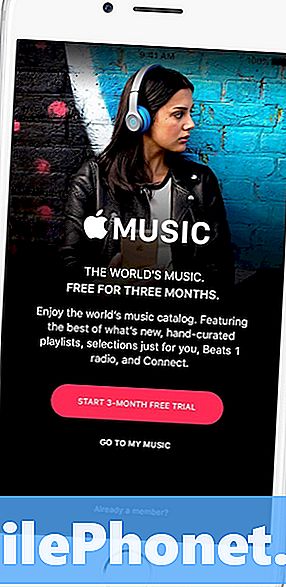
Sử dụng Siri để kiểm soát phát lại âm nhạc của bạn.
Siri thực sự tiện dụng trong việc ban hành các lệnh mà bạn phải sử dụng để tương tác với điện thoại. Bạn có thể yêu cầu iPhone hoặc iPad của mình chơi (tạm biệt Play Play), tạm dừng (tạm dừng tạm thời hoặc tạm dừng), và nhiều hơn nữa, chỉ bằng cách hỏi. Siri cũng có thể xáo trộn danh sách phát hiện tại của bạn Nói chung, nó sẽ chơi bất cứ thứ gì bạn chơi giữa lần cuối bạn sử dụng Apple Music, nhưng đôi khi nó sẽ bắt đầu với một bài hát ngẫu nhiên từ thư viện của bạn (vì bất kỳ lý do gì, iPhone của tôiyêu để chơi ngẫu nhiên ‘Beast of Burden, bởi nhóm nhạc Stones Stones khi tôi vào xe của tôi).
Sử dụng Siri để chơi một bài hát hoặc nghệ sĩ cụ thể.
Một trong những phần hay nhất của Siri và đăng ký Apple Music là bạn có thể nhấn nút và yêu cầu Siri phát bất kỳ bài hát hoặc album nào mà Apple cấp phép bởi Apple. Bạn có thể yêu cầu Siri phát một bài hát cụ thể: Trò chơi 'Xin chào', của Adele, Trực hoặc chơi một số bài hát của một nghệ sĩ cụ thể: Trò chơi nhạc từ Adele. Bạn có thể mở rộng phạm vi tìm kiếm của mình, tùy thuộc vào những gì bạn muốn - Hồi Chơi album mới nhất của Sam Smith, hay Play của Appetite cho sự hủy diệt, bởi Guns N 'Roses. Bạn thậm chí có thể ra lệnh, Trò chơi của Michael Jackson, tất cả đều có thể phát nhạc bao gồm toàn bộ danh mục âm nhạc của nghệ sĩ đó - ít nhất, tất cả âm nhạc mà Apple Music đã cấp phép phát lại.
Thông thường, bạn không cần đặt tên cho nghệ sĩ hoặc nhóm đằng sau các bài hát và album mà bạn nói với Siri để chơi - điện thoại sẽ chọn tùy chọn có khả năng nhất, và hầu hết thời gian, nó phát hiện ra. Đây là một cách tuyệt vời để thiết lập một số nhạc nền nhanh trong một bữa tiệc, hoặc chơi một bài hát cụ thể mà bạn có thể ra khỏi đầu.
Sử dụng Siri để chỉ phát nhạc được lưu trong thư viện của bạn.
Bạn
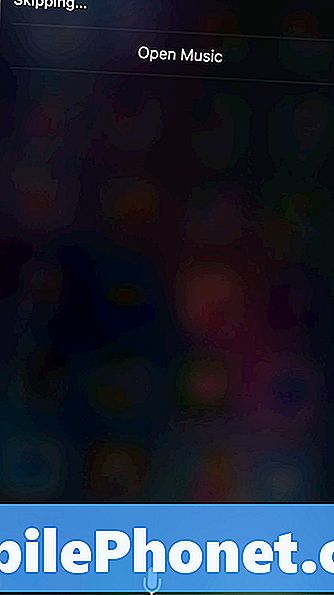
bạn có thể chỉ muốn phát nhạc được lưu vào thư viện của mình - có thể bạn đã đến gần nắp dữ liệu của mình và don muốn muốn chủ động truyền phát nhiều nhạc hơn. Trong trường hợp này, bạn chỉ muốn thêm từ ’của tôi vào yêu cầu của bạn. Thay vì nói, nhạc Play Play từ Adele, bạn có thể nói, Chơi Playcủa tôi nhạc từ AC / DC, '(vì những album đó sẽ hoàn toàn giống nhau).
Sử dụng Siri để thêm nhạc vào thư viện của bạn - tải xuống thiết bị của bạn.
Tất cả những gì bạn phải làm là yêu cầu Siri gửi album mới nhất của Taylor Swift vào thư viện của tôi, và và nó sẽ tìm ra album nào bạn muốn nói và xếp hàng để tải xuống iPhone hoặc iPad. Khi nó ở đó, bạn có thể chơi nó bằng cách làm theo các gợi ý ở trên.
Sử dụng Siri để điều hướng danh sách phát và album của bạn.
Nếu bạn cảm thấy mệt mỏi với một bài hát cụ thể, bạn có thể thu hút Siri và yêu cầu iPhone của bạn bỏ qua bài hát này, và và nó sẽ dừng phát bài hát hiện tại và chuyển sang bài hát tiếp theo. Tương tự như vậy, bạn có thể yêu cầu Siri lặp lại các bài hát và album riêng lẻ: Thời gian lặp lại bài hát này, Mạnh Tử Lặp lại album này, Thời gian bật Lặp lại, Hồi âm Đừng lặp lại bài hát này, Hồi và Tắt Bật lại, tất cả sẽ nhận được công việc đã hoàn thành
Sử dụng Siri để phát các đài phát thanh Apple Music hay các thể loại âm nhạc.
Mặc dù Beats 1 có thể nhận được tất cả sự hoan nghênh, Apple Music có một số người gọi là đài phát thanh, nhiều trong số đó thực sự được thu thập bởi những gì Apple gọi là DJ hàng đầu thế giới. Vì vậy, không có lý do gì để không tận dụng lợi thế - bạn có thể có được Beats 1 bằng cách hỏi Siri để chơi Beats 1, 1 nhưng bạn có thể nhận các đài theo yêu cầu khác bằng cách hỏi về thể loại này, như đài phát thanh Jazz Play Jazz.
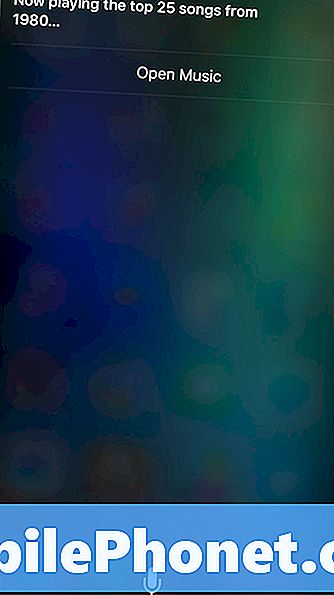
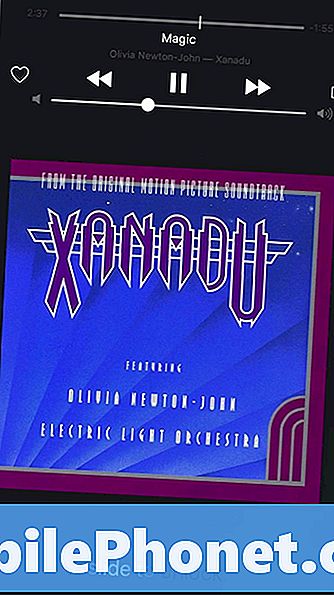
Sử dụng Siri để nghe các bài hát hàng đầu của năm - bất kỳ năm nào.
Apple có rất nhiều dữ liệu về những gì họ coi là những bài hát hàng đầu của năm, nhờ những người nghe trên Apple Music cũng như doanh số tải xuống lâu dài hơn trong kho nhạc iTunes và bảng xếp hạng Billboard. Siri có thể truy cập vào một số dữ liệu đó trong Apple Music - tất cả những gì bạn phải làm là yêu cầu nó phát trực tiếp các bài hát hàng đầu của năm 2015, và và đó là một danh sách nhạc gồm 25 bài hát hàng đầu trong năm.
Tuy nhiên, điều này thực sự thú vị ở chỗ nó không giới hạn trong năm hiện tại - bạn có muốn nghe một số ca khúc xưa không? Chỉ cần nói với Siri là, Chơi những bài hát hàng đầu của năm 1980, và nó bắt buộc. Nó có một mẹo nhỏ rất hay.
Trong khi Siri hoạt động khá tốttrong ứng dụng Apple Music, nó có xu hướng giảm xuống một chút nếu bạn yêu cầu nó tương tác với các ứng dụng bên ngoài không gian Apple Music, ngay cả khi Apple Music hỗ trợ nó. Một ví dụ điển hình - Apple Music hỗ trợ chia sẻ các bài hát với bạn bè trên phương tiện truyền thông xã hội, như Facebook. Tất cả bạn phải làm là chạm vào biểu tượng Chia sẻ ở dưới cùng của màn hình,
Tuy nhiên, nếu bạn yêu cầu Siri làm điều gì đó tương tự, tuy nhiên, nó sẽ soạn một bản cập nhật trạng thái có tên là Bài hát này. Rõ ràng đó không phải là điều chúng ta muốn, vì vậy chúng ta sẽ phải chờ Apple phát triển các khả năng mạnh mẽ hơn trong Siri trước đó chúng ta có thể làm những nhiệm vụ như thế
Bạn có mẹo hay lệnh Siri yêu thích nào cho Apple Music mà chúng tôi bỏ qua không đề cập đến không? Hãy hét lên trong các ý kiến dưới đây để cho chúng tôi biết về nó!

